Last Updated on 2024-05-17
最近因為在坑底需要出掉一些自己不需要的週邊所以開始學習用 7-11 賣貨便。
賣貨便註冊
第一次使用的話要先在7-11 賣貨便首頁的右上點選註冊,然後填寫帳號基本資料。已經有 OPEN POINT 會員帳號的可以跳過這個步驟。

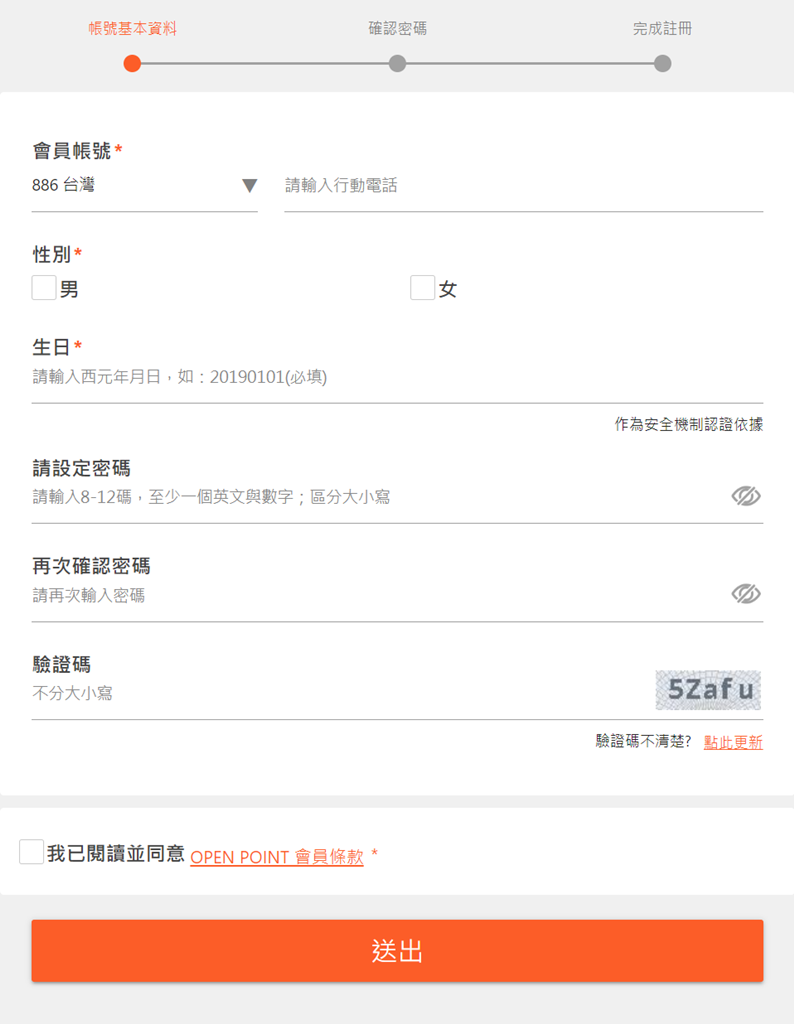
進入賣貨便賣家管理後台中心
登入 7-11 賣貨便後,在幫助中心的下面有一個買/賣家後台中心由此進入,點擊之後進入後台。
雖然有點蠢,但是我真的一開始找不到後台,我以為會在幫助中心那一排或是頭像那裡…
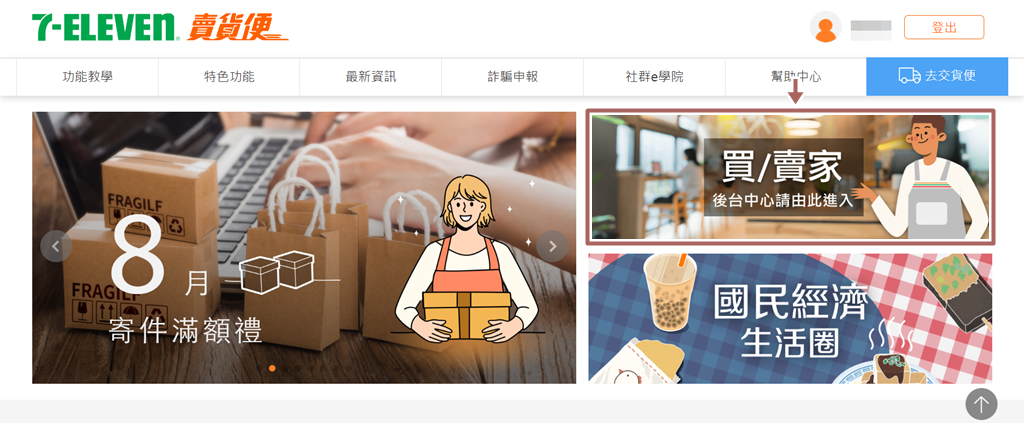
進入後台之後中間的待辦事項可以看到目前還沒處理的新訂單數量、已經取交貨便代碼待出貨的訂單數量、已經到超商寄件的數量、已經撥款的訂單數量、買家提問的訂單等資訊,點橘色的數字可以連結到詳細清單頁面。
最下面當月表現的總銷售額是買家已取貨訂單的商品小計金額+運費-折價券金額。
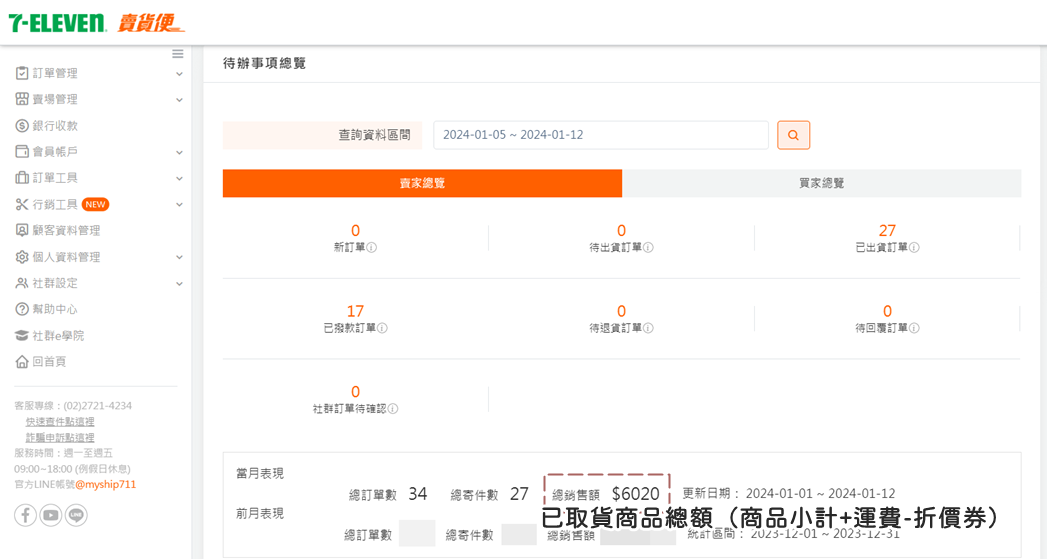
賣貨便基本設定
設定銀行帳戶
賣東西之前要先設定銀行帳戶,點左邊選單的會員帳戶➡帳務資料管理,填寫銀行帳戶的資料。
非中國信託帳戶,於撥款時產生的跨行匯款手續費$10,將由賣家當筆交易款項中扣除。
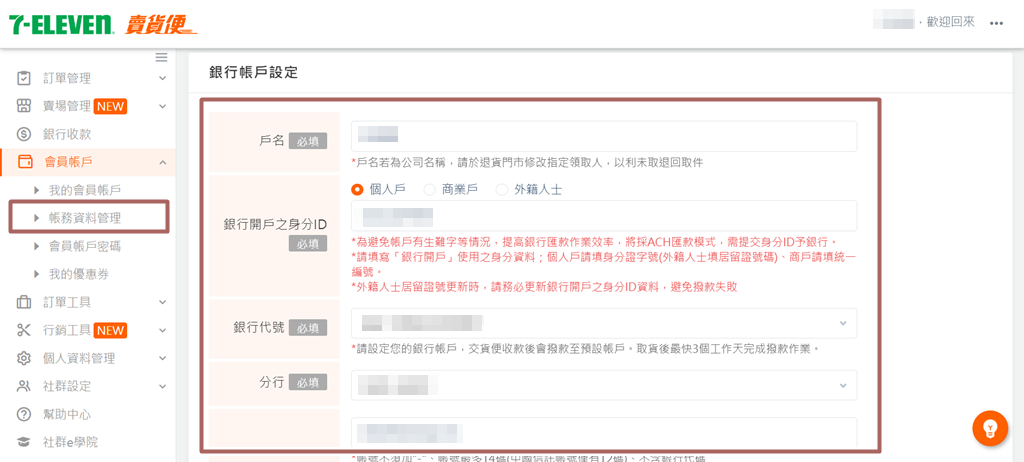
提領設定
撥款時非中國信託帳戶需收取 10 元手續費(跨行轉帳費),如果是非中國信託帳戶不想要常常被收手續費的話,可以在我的會員帳戶修改提領設定。
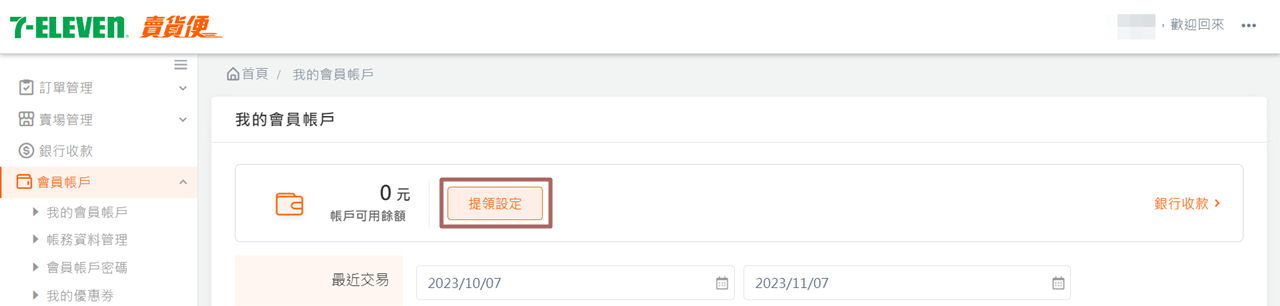
可以提高自動提領的金額或是調整為暫存在會員帳戶,但每月最後一個帳期只要大於 10 元就會自動提領。

設定退貨門市
當買家超過 7 天未領貨,會將自動把貨品退還到指定的門市,預設是退回寄件門市。希望在固定門市取回退貨的話可以在常用地址與門市選擇退回指定門市。
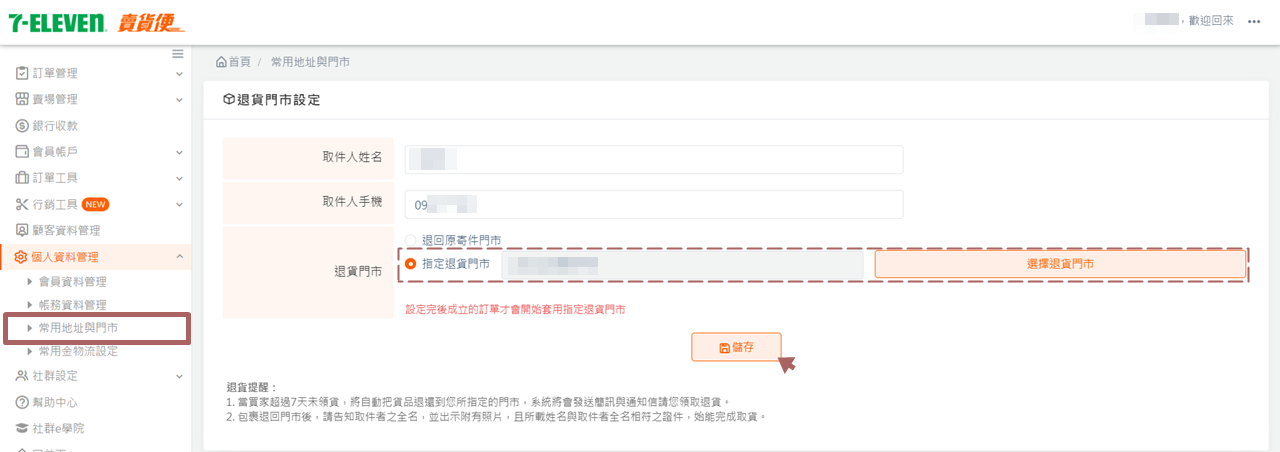
新增賣貨便賣場
一般賣場
點賣場管理➡新增賣場,可以選擇要開的賣場種類,這邊的範例是一般賣場。

選擇開立一般賣場後,依欄位填寫賣場資料。特別需要注意的部分是買家限制的部分,買家限制就依個人需求選擇,建議選擇買家必須是會員,這樣被跑單才能黑單。
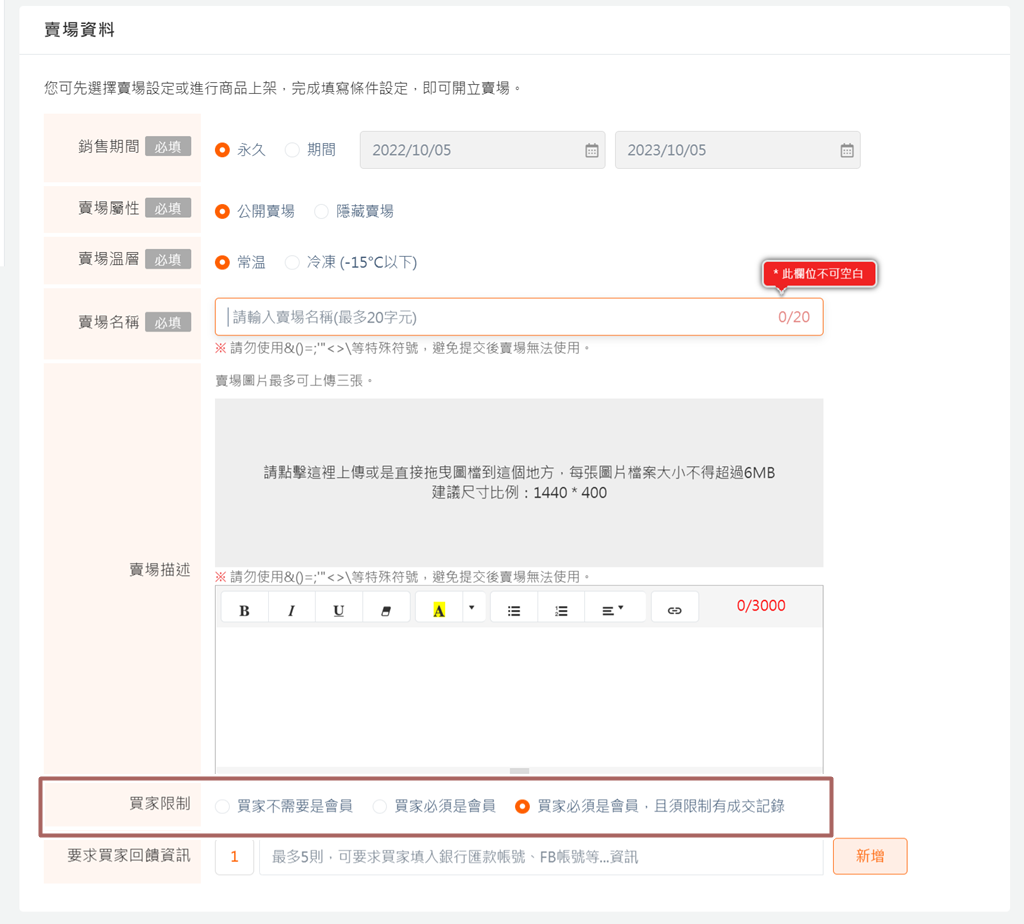
往下拉還可以設定 SEO,但用不到所以跳過。
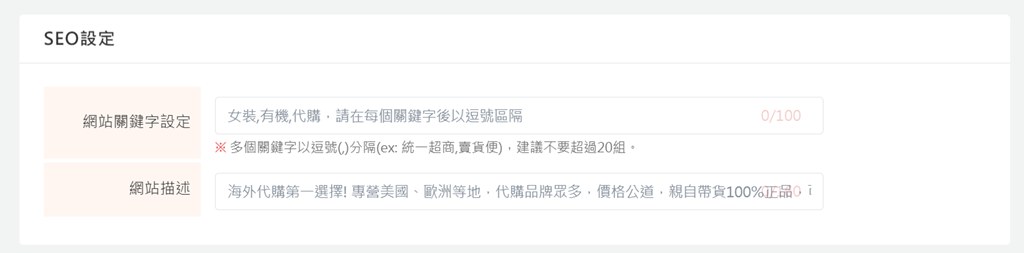
最後選擇物流及付款方式,一般都是選擇沒有手續費的 7-11 取貨付款。
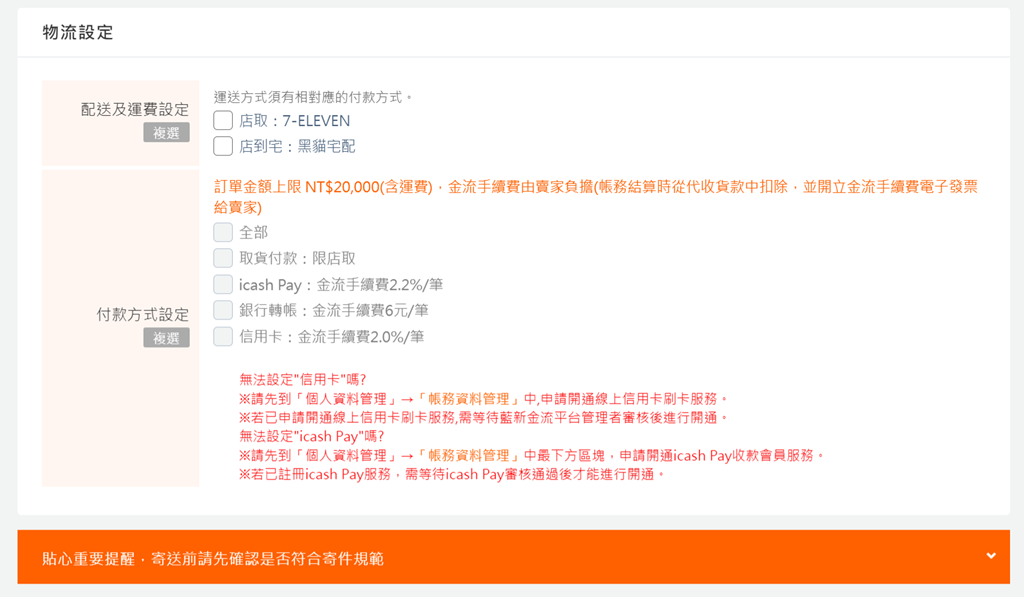
選擇運送方式之後有更詳細的設定,7-11 店取運費優惠為 35 元。(2024/05/01 調整為 39 元)
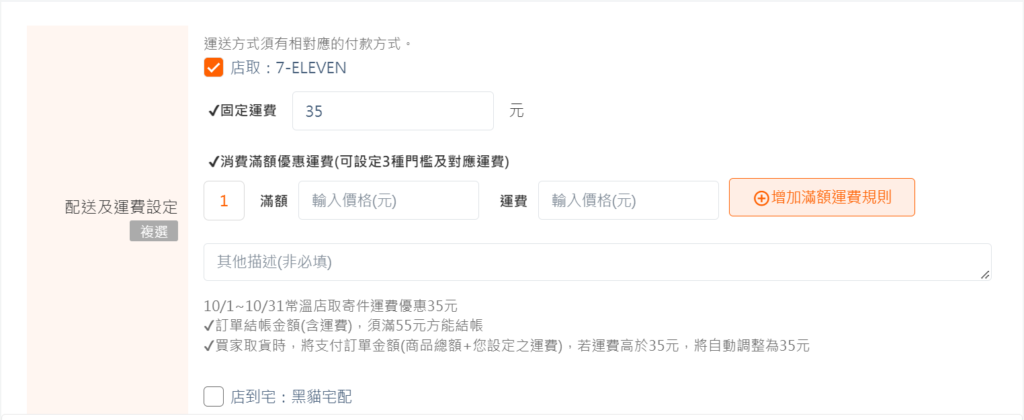
還有相對應的付款方式設定。取貨付款沒有手續費,銀行轉帳手續費一筆 6 元。
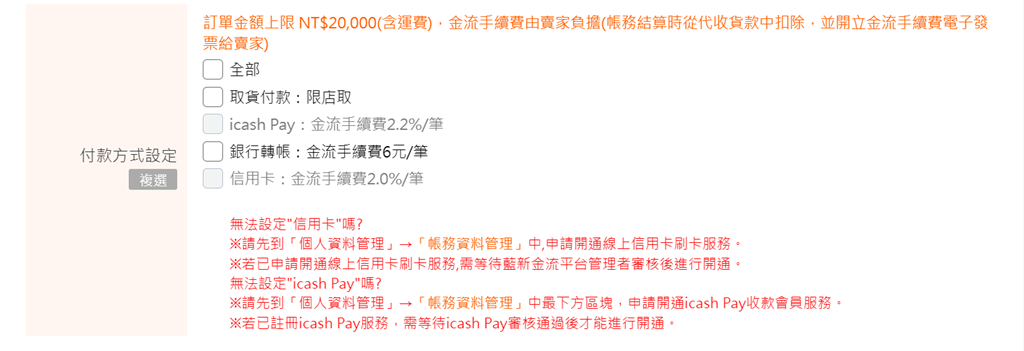
賣貨便賣場新增商品
賣場資料打完後可以直接點到商品上架的頁籤新增商品。
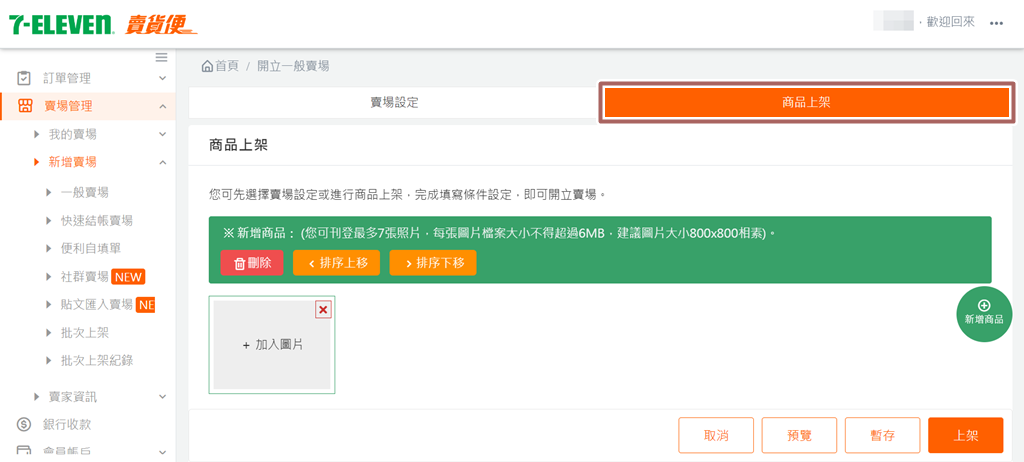
一定要填寫商品名稱&商品描述。

設定商品規格、狀態和單次下單上限。

如果有多個商品可以點選繼續新增商品,沒有的話就可以點上架完成。有大量商品需要上架時可以點批次新增商品,下載匯入範例檔填寫後上傳檔案。
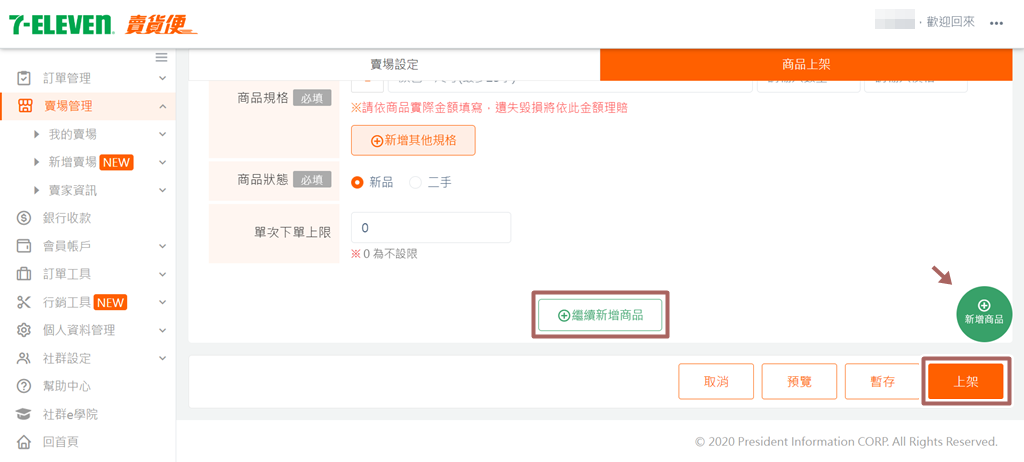
賣場設定完成後可以在賣場管理的功能中複製賣場連結。
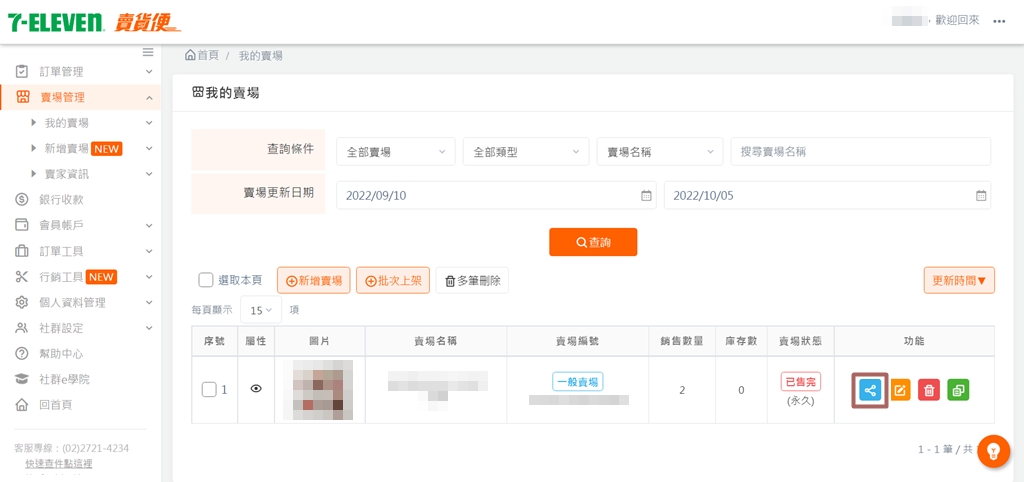

或是也可以在賣場建立成功通知信找到賣場網址。
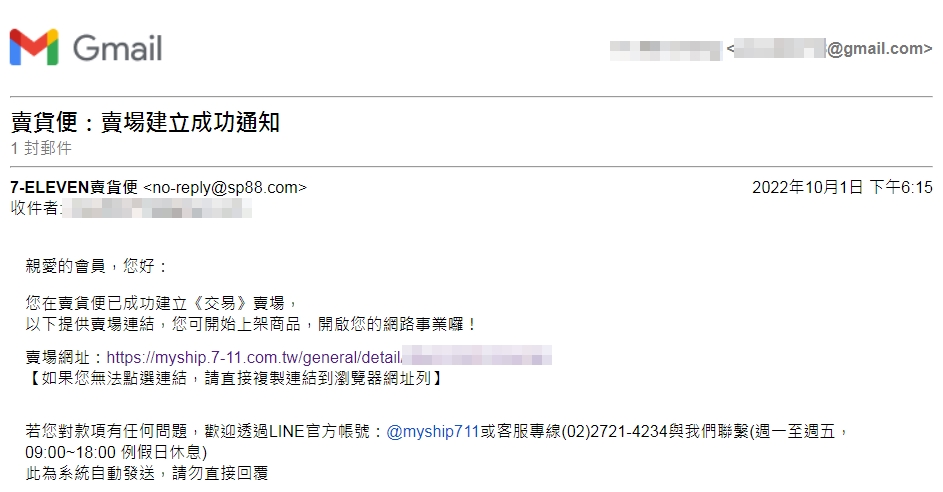
修改賣場資訊/繼續新增商品
新增完賣場想修改賣場資訊,或是想在已經開好的賣場繼續新增商品的話,點賣場管理➡我的賣場➡全部賣場之後,在要修改的賣場點修改賣場與新增商品功能。
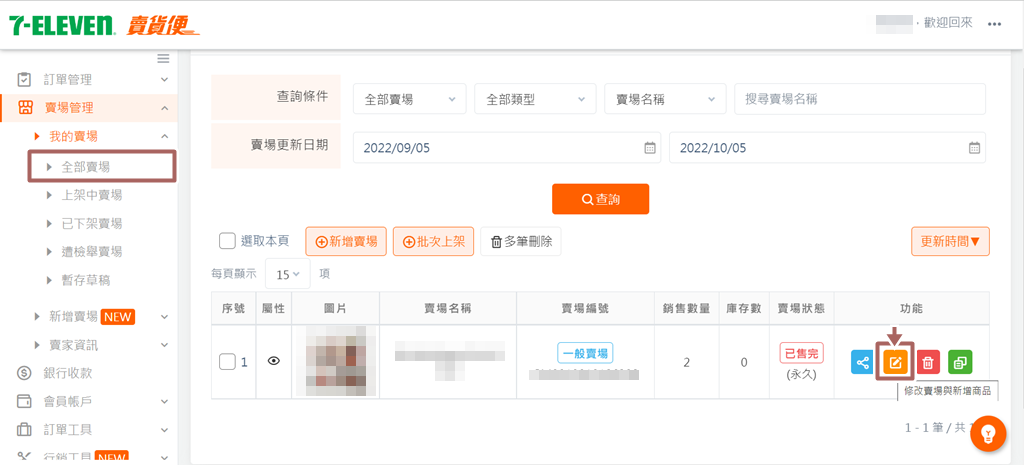
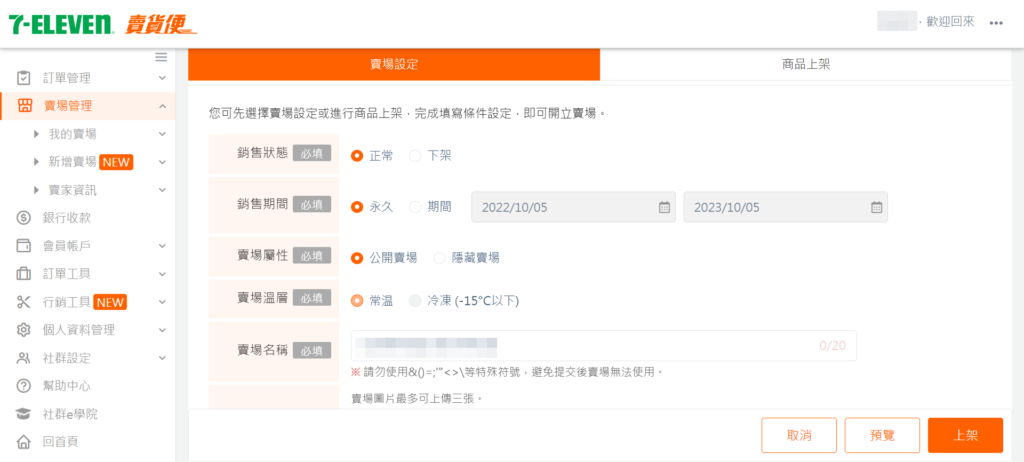

賣貨便出貨(取交貨便代碼)
點訂單管理➡賣家訂單,在全部訂單或是訂單處理中可以找到要出貨的訂單。
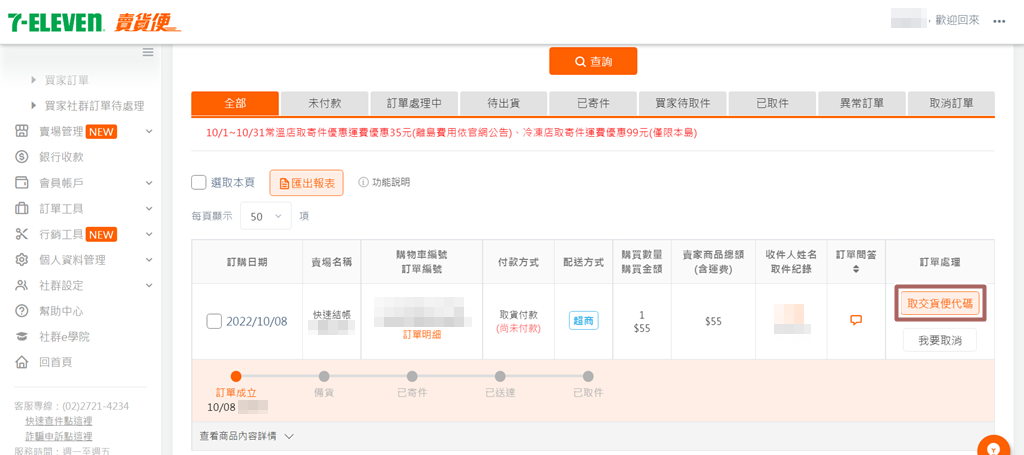
點取交貨便代碼後,可至門市點選 ibon 機台左上角代碼輸入,輸入代碼印出寄件單。
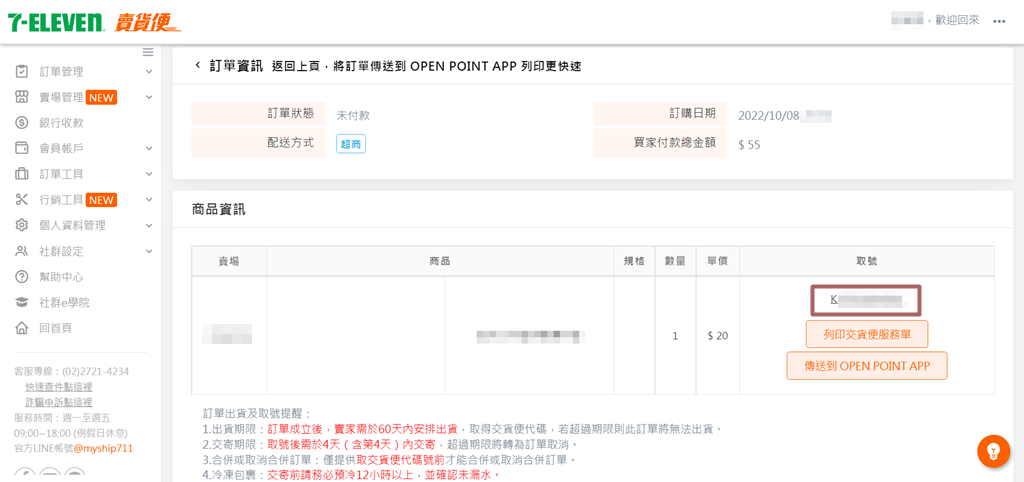
如果不想打一長串代碼的話,可以再點傳送到 OPEN POINT APP。
有多筆訂單時,將訂單都傳送到 OPEN POINT APP,在 IBON 機台掃一次條碼就可以一次印出全部寄件單。
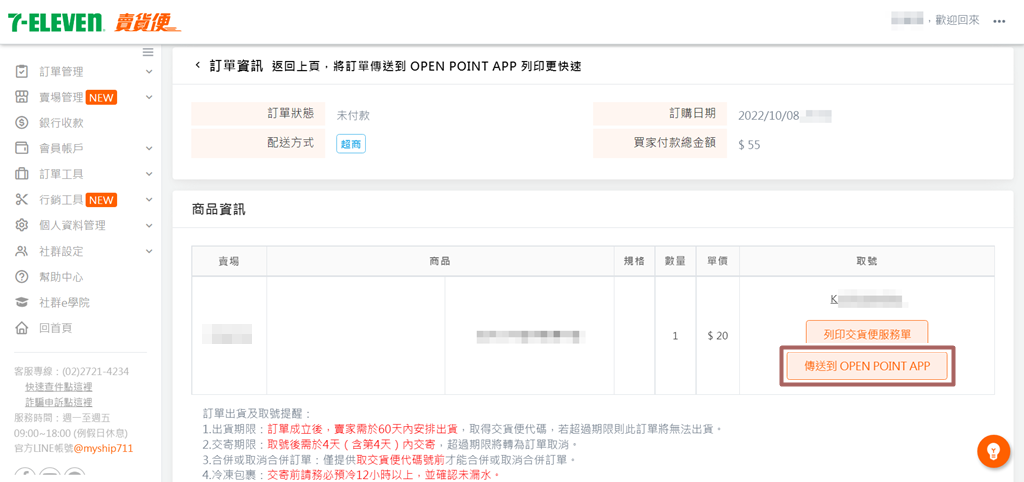
點完之後會跳出提示訊息,在 APP 的服務裡可以找到這筆訂單
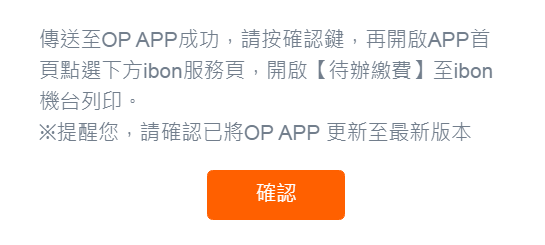
打開 OPEN POINT APP,點右下的服務,然後點待辦繳費。進入待辦繳費頁面後切換到至 ibon 操作頁面,點顯示繳費方式。再點顯示ibon 登入 QR code。
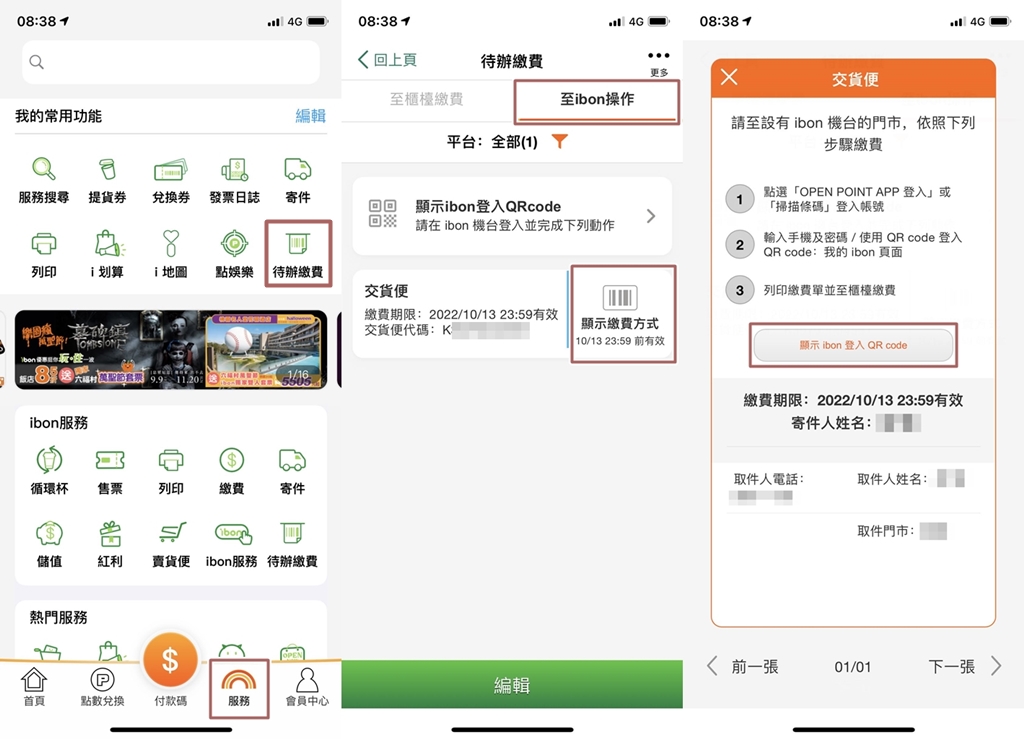
然後在門市 ibon 機台點選OPEN POINT APP 登入。
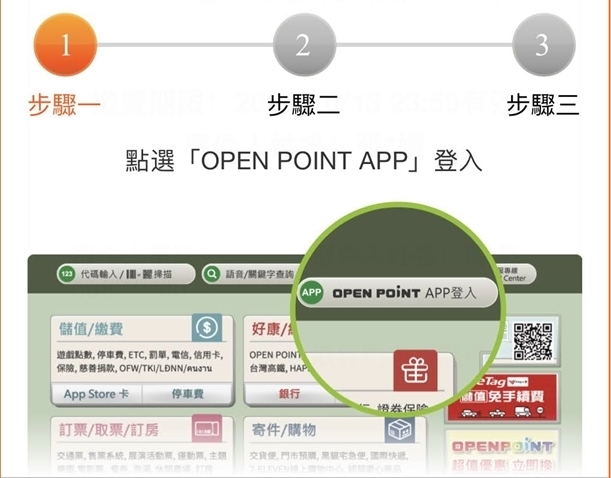
點QR Code 登入。

列印出來之後將寄件單貼到包裹上就可以交給櫃檯寄貨了。
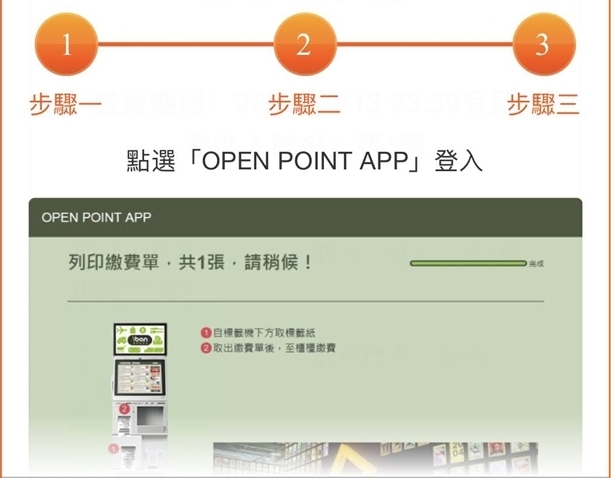
商品打包寄出
| 包裹尺寸 | |
|---|---|
| 最大 | 材積最長邊≦ 45cm;長+寬+高 合計 ≦105cm;重量 ≦ 5kg。 |
| 最小 | 10×14cm(可完整平貼上服務單) |
小量寄件可以在 7-11 或是全家購買破壞袋,量大的話到蝦皮一次買足比較便宜且方便。
打包時須注意賣貨便的包裹尺寸規定,包裝時盡量完整(包裝不當後續包裹破損不賠償)。有易碎品時建議加氣泡布,紙類商品建議加硬紙板。
包裝完整後拿到 7-11 櫃台讓店員刷條碼並且收走包裹。
款項轉入會員帳戶/自動提領
- 遇假日或特殊原因皆順延
| 取貨成功日 | 查詢對帳 | 轉入會員帳戶/自動提領 |
|---|---|---|
| 週一~週三 | 週四 | 隔週一 |
| 週四~週日 | 隔週一 | 隔週三 |
買家完成取貨後,系統會寄信通知 24 小時內確認商品無誤,將開始進行撥款作業。

也就是買家取貨的 24 小時候,訂單金額會出現在待撥款金額的部分。在已撥款訂單的地方也可以看到數字增加。
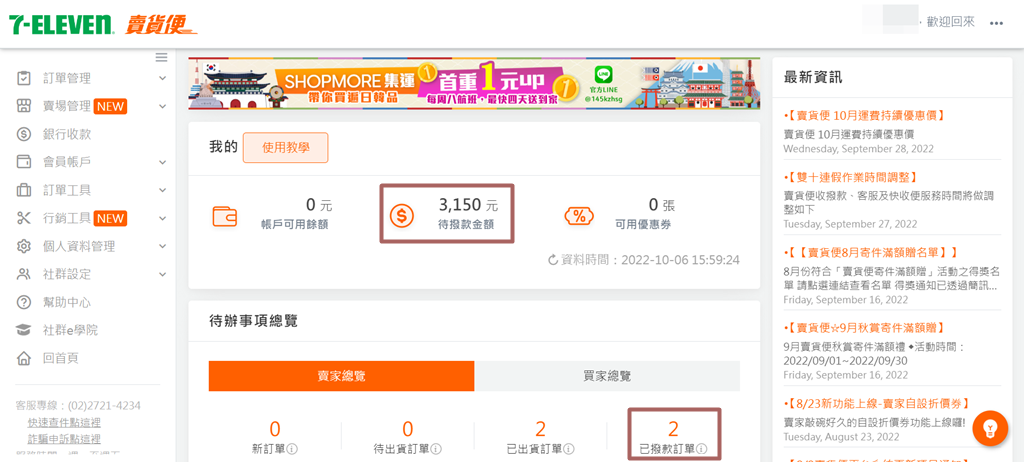
點待撥款金額可以快速跳到銀行收款畫面。

往下拉可以看到待撥款項的對帳單資訊。

FAQ
賣家寄件的時候需要支付費用嗎?
寄出貨物的時候不會有任何費用。
運費會在買家取貨時由買家支付,7-11 賣貨便扣除運費後撥款給賣家。
為什麼賣貨便提領匯款失敗了?
1.銀行帳號填寫錯誤
2.匯款金額小於 10 元
賣貨便提領匯款失敗會被扣錢嗎?
不會扣除任何費用,匯款失敗的金額會返還至會員帳戶。
7-11 寄件包裹包裝的最小尺寸是多大?
10×14cm(可完整平貼上服務單)
7-11 寄件包裹包裝的最大尺寸是多大?
材積最長邊≦ 45cm;長+寬+高 合計 ≦105cm;重量 ≦ 5kg。
代碼傳送到 OPEN POINT APP 後列印失敗,需要重印 APP 卻顯示沒有待辦繳費怎麼辦?
手動輸入交貨便代碼列印。
賣貨便賣家怎麼合併訂單?
訂單工具➡訂單合併
賣貨便的運費是多少?
目前運費優惠 35 元,2024/05/01 調整為 39 元。
商品寄出後,多久會到買家門市?
非特殊區域一般最晚寄件+2 日內會到買家選擇的 7-11 門市。(不管幾點寄的都一樣)
合併過的訂單可以繼續合併其他訂單嗎?
不行。要先取消已經合併的訂單再重新合併。
賣貨便會收手續費嗎?
取貨付款 0 手續費。
可以在 A 店列印出貨單然後 B 店寄件嗎?
可以。
